首页 / 教程
Windows系统中XCOPY命令的使用方法及参数
2023-09-23 18:43:00
我们想要对电脑进行更好的操作,那么dos命令是不可缺少的,我们使用dos命令可以批量操作很多东西,比起一个一个的去操作要节省非常多的时间,我们如果能够掌握XCOPY命令的使用方法以及了解参数,那么工作效率会大大的提升,那么我们怎么通过XCOPY命令操作电脑呢?下面小编就教大家Windows系统中XCOPY命令的使用方法及参数。

XCOPY复制文件夹命令及参数详解:
一、XCOPY命令参数
命令格式:XCOPY source [destination] [命令参数]
命令参数介绍:
source 指定要复制的文件。
destination 指定新文件的位置和/或名称。
/A 只复制有存档属性集的文件,但不改变属性。
/M 只复制有存档属性集的文件,并关闭存档属性。
/D:m-d-y 复制在指定日期或指定日期以后改变的文件。如果没有提供日期,只复制那些源时间比目标时间新的文件。
/EXCLUDE:file1[+file2][+file3]...
指定含有字符串的文件列表。如果有任何字符串与要被复制的文件的绝对路径相符,那个文件将不会得到复制。
例如,指定如 \obj\ 或 .obj 的字符串会排除目录 obj 下面的所有文件或带有 .obj 扩展名的文件。
/P 创建每个目标文件前提示。
/S 复制目录和子目录,除了空的。
/E 复制目录和子目录,包括空的。 与 /S /E 相同。可以用来修改 /T。
/V 验证每个新文件。
/W 提示您在复制前按键。
/C 即使有错误,也继续复制。
/I 如果目标不存在,又在复制一个以上的文件, 则假定目标一定是一个目录。
/Q 复制时不显示文件名。
/F 复制时显示完整的源和目标文件名。
/L 显示要复制的文件。
/G 允许将没有经过加密的文件复制到不支持加密的目标。
/H 也复制隐藏和系统文件。
/R 改写只读文件。
/T 创建目录结构,但不复制文件。不包括空目录或子目录。/T /E 包括空目录和子目录。
/U 只复制已经存在于目标中的文件。
/K 复制属性。一般的 XCOPY 会重设只读属性。
/N 用生成的短名复制。
/O 复制文件所有权和 ACL 信息。
/X 复制文件审核设置(隐含 /O)。
/Y 禁止提示以确认改写一个现存目标文件。
/-Y 导致提示以确认改写一个现存目标文件。
/Z 用重新启动模式复制网络文件。
二、XCOPY命令举例说明
1)本地硬盘操作
XCOPY D:\XUE51_FILE E:\BAK_XUE51 /S /E /Y
说明:把D盘中的xue51_file文件夹下面的所有文件夹全部复制到bak_xue51这个文件夹下去,其中包含空的文件夹,在复制过程中不作覆盖方式提示。
2)XCOPY \\192.168.1.2\XUE51_FILE E:\BAK_XUE51 /S /E /Y
说明:把192.168.1.2计算机中的xue51_file文件夹下面的所有文件夹全部复制到bak_xue51这个文件夹下去,其中包含空的文件夹,在复制过程中不作覆盖方式提示。
三、XCOPY与DISKCOYP命令的区别
其实这二个命令不能作为比较,因为XCOPY是文件夹的复制功能,而DISKCOPY是磁盘间的复制,随着软盘的淘汰这个命令已经变得毫无意义。
四、XCOPY配合IF使用方法
举例:假如现在c:\a文件夹下的所有文件和d:\a下的文件相同(修改日期及内容)
c:\a下的一个文件被别人修改了或者添加了一个文件!
能否写个bat,判断一下c:\a文件夹下的每个文件的最后修改日期是不是在前两天内!如果是,则复制到d:\a下的相应目录(要是原来有,则覆盖),如果不是,则不复制了。
目录复制:
代码如下:
@echo off
echo y|xcopy c:\a /d /e /r /k d:\a\
pause
以上就是Windows系统中XCOPY命令的使用方法及参数,小编整理的这些参数,希望能够对大家有所帮助,有需要的用户可以保存这篇文件,方便需要时查看。更多相关教程,请关注白云帮助中心。

XCOPY复制文件夹命令及参数详解:
一、XCOPY命令参数
命令格式:XCOPY source [destination] [命令参数]
命令参数介绍:
source 指定要复制的文件。
destination 指定新文件的位置和/或名称。
/A 只复制有存档属性集的文件,但不改变属性。
/M 只复制有存档属性集的文件,并关闭存档属性。
/D:m-d-y 复制在指定日期或指定日期以后改变的文件。如果没有提供日期,只复制那些源时间比目标时间新的文件。
/EXCLUDE:file1[+file2][+file3]...
指定含有字符串的文件列表。如果有任何字符串与要被复制的文件的绝对路径相符,那个文件将不会得到复制。
例如,指定如 \obj\ 或 .obj 的字符串会排除目录 obj 下面的所有文件或带有 .obj 扩展名的文件。
/P 创建每个目标文件前提示。
/S 复制目录和子目录,除了空的。
/E 复制目录和子目录,包括空的。 与 /S /E 相同。可以用来修改 /T。
/V 验证每个新文件。
/W 提示您在复制前按键。
/C 即使有错误,也继续复制。
/I 如果目标不存在,又在复制一个以上的文件, 则假定目标一定是一个目录。
/Q 复制时不显示文件名。
/F 复制时显示完整的源和目标文件名。
/L 显示要复制的文件。
/G 允许将没有经过加密的文件复制到不支持加密的目标。
/H 也复制隐藏和系统文件。
/R 改写只读文件。
/T 创建目录结构,但不复制文件。不包括空目录或子目录。/T /E 包括空目录和子目录。
/U 只复制已经存在于目标中的文件。
/K 复制属性。一般的 XCOPY 会重设只读属性。
/N 用生成的短名复制。
/O 复制文件所有权和 ACL 信息。
/X 复制文件审核设置(隐含 /O)。
/Y 禁止提示以确认改写一个现存目标文件。
/-Y 导致提示以确认改写一个现存目标文件。
/Z 用重新启动模式复制网络文件。
二、XCOPY命令举例说明
1)本地硬盘操作
XCOPY D:\XUE51_FILE E:\BAK_XUE51 /S /E /Y
说明:把D盘中的xue51_file文件夹下面的所有文件夹全部复制到bak_xue51这个文件夹下去,其中包含空的文件夹,在复制过程中不作覆盖方式提示。
2)XCOPY \\192.168.1.2\XUE51_FILE E:\BAK_XUE51 /S /E /Y
说明:把192.168.1.2计算机中的xue51_file文件夹下面的所有文件夹全部复制到bak_xue51这个文件夹下去,其中包含空的文件夹,在复制过程中不作覆盖方式提示。
三、XCOPY与DISKCOYP命令的区别
其实这二个命令不能作为比较,因为XCOPY是文件夹的复制功能,而DISKCOPY是磁盘间的复制,随着软盘的淘汰这个命令已经变得毫无意义。
四、XCOPY配合IF使用方法
举例:假如现在c:\a文件夹下的所有文件和d:\a下的文件相同(修改日期及内容)
c:\a下的一个文件被别人修改了或者添加了一个文件!
能否写个bat,判断一下c:\a文件夹下的每个文件的最后修改日期是不是在前两天内!如果是,则复制到d:\a下的相应目录(要是原来有,则覆盖),如果不是,则不复制了。
目录复制:
代码如下:
@echo off
echo y|xcopy c:\a /d /e /r /k d:\a\
pause
以上就是Windows系统中XCOPY命令的使用方法及参数,小编整理的这些参数,希望能够对大家有所帮助,有需要的用户可以保存这篇文件,方便需要时查看。更多相关教程,请关注白云帮助中心。
最新内容
| 手机 |
相关内容

苹果电脑系统如何切换输入法(电脑
苹果电脑系统如何切换输入法(电脑的苹果系统怎么切换输入法),切换输入法,键盘,点击,输入,选择,偏好设置,语言,输入法,电脑的苹果系统怎么切
cad快捷键复制粘贴(CAD复制和粘贴
cad快捷键复制粘贴(CAD复制和粘贴快捷键),复制,命令,选择,图形,对象,点击,基点,粘贴,1. cad快捷键复制粘贴1、首先用cad打开图纸,在命令栏中
文件夹顺序怎么设置(怎样调文件夹
文件夹顺序怎么设置(怎样调文件夹里文件的顺序),文件,排序,点击,选择,排列,名称,数字,类型,1. 怎样调文件夹里文件的顺序1. 打开Windows文
电脑系统哪个版本纯净(电脑系统纯
电脑系统哪个版本纯净(电脑系统纯净版和专业版哪个好),纯净版,专业版,系统,版本,版是,电脑系统,纯净,安装,1. 电脑系统纯净版和专业版哪个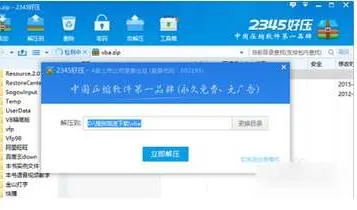
wps打开ppts(WPS打开POS文件)
wps打开ppts(WPS打开POS文件),文件,选项,点击,选择,安装,版本,幻灯片,苹果机,1.WPS如何打开POS文件准备工具:WPS软件,电脑1.打开WPS软件,在WPS
手机上运行云电脑系统(云电脑在手
手机上运行云电脑系统(云电脑在手机上怎么操作),点击,云电脑,连接,图标,华为,系统,天翼云盘,试用,1. 云电脑在手机上怎么操作1.在连接鼠标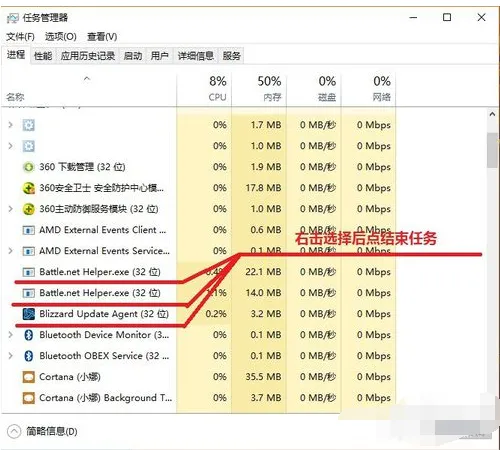
Win10系统下战网无法安装怎么办?
Win10系统下战网无法安装怎么办?,无法安装,安装程序,战网,查找,删除,对话框,搜索,选择,战网无法安装怎么办?当我们遇到无法安装战网客户端这
cad模型合并快捷键命令(cad模型合
cad模型合并快捷键命令(cad模型合并快捷键命令大全),输入,合并,命令,对象,命令行,确认,设置,快捷键,1. cad模型合并快捷键命令大全CAD集合












